Introducción a WordPress
WordPress, es el gestor de contenidos gratuito y libre más popular que existe. Surgió en el año 2003 de la mano de su fundador Matt Mullenweg y desde entonces, goza de la preferencia de los administradores de sitios webs para gestionar el contenido de sus páginas, y de los desarrolladores, que se han encontrado con una comunidad participativa, en constante crecimiento.
Cuando se habla de WordPress, lo primero que se piensa es en un programa para crear blogs. En realidad, es mucho más completo, porque con él se pueden crear muchos tipos de portales, tal es el caso de foros, redes sociales, tiendas y más. Ello gracias a la cantidad de desarrolladores, que han venido aumentando las posibilidades iniciales de WordPress, convirtiéndolo en la forma más práctica de crear una gran variedad de portales.
La empresa que está detrás de WordPress es Auttomatic, que ofrece alojamiento gratuito de blogs, en la web wordpress.com. Y una versión para poder instalar en tu servidor en wordpress.org.
Contenidos
¿Qué es WordPress?
WordPress, es uno de los sistemas de gestión de contenidos más populares. Este tipo de programas son conocidos también con las siglas en inglés CMS (Content Management System). El uso principal del mismo es la creación de blogs y está desarrollado en PHP, usando como base de datos MySQL. Es gratuito y su código es abierto, por lo que es modificable.
Se puede usar creando una cuenta en wordpress.com o bajándolo de wordpress.org para instalarlo en tu servidor, que es la opción que detallaremos en este capítulo.
Estado actual
A día de hoy es el CMS más usado con diferencia según nos muestran datos de builtwith.com, que ha analizado el millón de sitios con más tráfico; de los que empleaban CMS un 66% son de WordPress (datos de 31 de mayo 2013). En el año 2012 se superaron los 70 millones de sitios funcionando con WordPress, como se puede ver en este post. Y la tendencia es seguir creciendo y mejorando. Hoy en día, cuenta con una gran comunidad de desarrolladores, que han contribuido extendiendo las funcionalidades básicas con diseños óptimos y plugins que cubren las necesidades de los más exigentes.
Desde su lanzamiento el 27 de mayo de 2003, las descargas de este software han ido en aumento a un ritmo acelerado. Desde su versión 1.2, las descargas diarias eran de 822, llegando a las 145.692 descargas diarias de la versión WordPress 3.5. Lleva más de 10 años de historia y eso en internet, ya es un mundo. Además, cuenta con una comunidad muy fiel al producto.
Comunidad wordpress.org
El programa se puede descargar desde la web wordpress.org; en el caso de querer bajar la versión en español sería en la web:
Dentro del portal podemos encontrar muchas secciones, siendo las más interesantes para la mayoría de usuarios los directorios de plugins y themes. Pero si estás interesado en unirte como desarrollador, puedes visitar su sección de documentación que está muy bien organizada. Y para las dudas que se presenten, siempre puedes acudir a los foros donde muchos usuarios comparten sus dificultades a la hora de implementar ciertas funcionalidades en su blog.
Instalación
Para hacer una instalación de WordPress vamos a necesitar un espacio web en el que se pueda ejecutar PHP y tenga como base de datos MySQL. Estos son requisitos indispensables para poder ponerlo en marcha.
Una vez que nos hemos descargado el fichero comprimido con la última versión de WordPress desde es.wordpress.org, pasamos a la instalación. Primero, debemos descomprimir el fichero .zip. En muchos casos el propio sistema operativo viene preparado para extraer el contenido de este fichero zip, pero para los casos en que no sea así, necesitaremos un programa para descomprimir como puede ser Winrar. El mismo, lo extraemos en una carpeta de nuestro ordenador.
Editar wp-config.php
Entramos en la carpeta donde se ha descomprimido WordPress y abrimos el fichero wp-config-sample.php. En este fichero debemos indicar la información necesaria para la conexión a la base de datos que va albergar WordPress. Estas son las líneas que debemos cambiar:
/** El nombre de tu base de datos de WordPress */
define(‘DB_NAME’, ‘nombredebasededatos’);
/** Tu nombre de usuario de MySQL */
define(‘DB_USER’, ‘usuario’);
/** Tu contraseña de MySQL */
define(‘DB_PASSWORD’, ‘contraseña’);
/** Host de MySQL (es muy probable que no necesites cambiarlo) */
define(‘DB_HOST’, ‘localhost’);
Una vez que hemos hecho modificaciones sobre el fichero, lo guardamos y renombramos el fichero a wp-config.php.
Subir ficheros
Pasamos a subir los ficheros a nuestro espacio web a través del FTP, que es el protocolo que se emplea para transferir ficheros desde tu ordenador a internet. Si no cuentas con un programa para conectarte al FTP, te recomendamos Filezilla, que es gratuito y está disponible para los principales sistemas operativos. Tutorial básico para subir ficheros con Filezilla.
Dar permisos a los ficheros y carpetas
Una vez hemos subido todos los ficheros, debemos crear el fichero .htaccess. Es recomendable para cuando más adelante configuremos el Wordpress con la opción de enlaces permanentes, se trata de una optimización básica para el SEO. Subimos el fichero .htaccess a la carpeta raíz donde está subido el blog y le damos los permisos 666 (tutorial para poner los permisos desde Filezilla) para que se pueda escribir en él. Dentro de la carpeta wp-content, crearemos la carpeta uploads, donde se almacenarán los ficheros que subamos para las entradas, como son imágenes, música, videos, documentos, y le damos los permisos 777 para que se puedan crear ficheros dentro de esta carpeta.
Iniciar la instalación
Para comenzar la instalación debemos dirigirnos a la url:
tudominio.com/wp-admin/install.php
En esta página nos pedirá que rellenemos la información básica, necesaria para la instalación.
Los datos que se solicitan son:
- Títulodelsitio, que es el nombre que va a tener el blog.
- Nombredelusuario, es el administrador desde el cual tiene permisos sobre todo el panel de control, es el perfil de usuario con mayor rango. Por defecto es admin, por temas de seguridad es mejor cambiarlo, para evitar que nos entren al panel de control por ataque de fuerza bruta.
- Password, es la contraseña que tienes la opción de dejarla en blanco y te generará una aleatoria segura y te la enviará por correo. En otro caso, podemos elegirla introduciéndola dos veces.
- Email, es la dirección de correo asociado al administrador, por lo que es importante asegurarte de que está correctamente escrita, siempre la puedes actualizar dentro del panel de control. En caso de haber dejado las dos casillas de Password en blanco, se te enviará la clave generada a tu correo. Y si se te olvidó la contraseña, siempre puedes recuperarla gracias a este email.
- Privacidad, es la opción que te permite elegir si prefieres que los buscadores no indexen tu contenido. En caso de que te interese más adelante, dentro del panel puedes volver a darle visibilidad en los buscadores.
Introducción al Escritorio
Una vez que hemos completado la instalación de nuestro blog, podemos acceder al panel de control desde la dirección:
tudominio.com/wp-admin
Una vez hemos introducido los datos de usuario administrador, entramos al escritorio que debe tener una página igual a la que vemos en la siguiente captura:
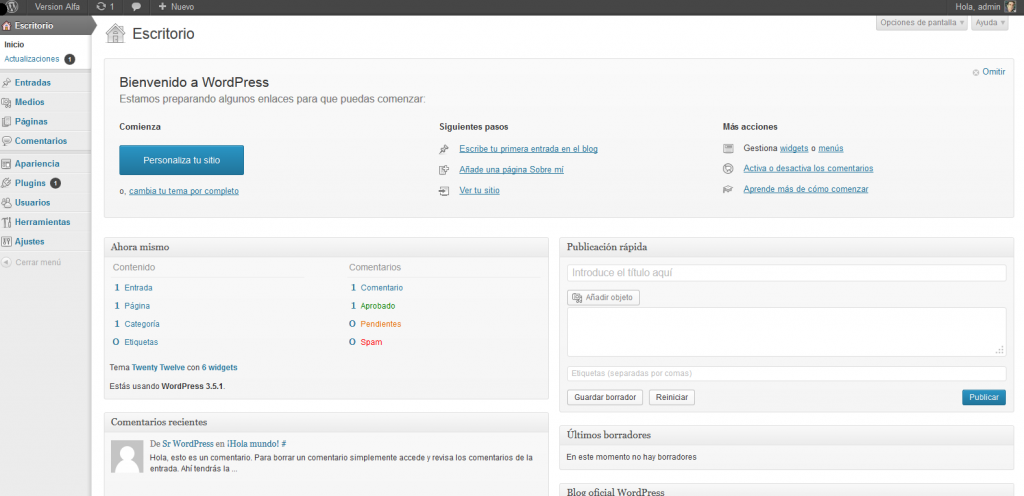
El escritorio es la portada del panel de control, en esta pantalla puedes ver una guía de Wordpress en la parte superior. Las estadísticas generales de los diferentes elementos del blog, como son entradas, comentarios, categorías y otras. Una sección para la publicación rápida de entradas. Los últimos comentarios, borradores, enlaces entrantes (son sacados de Google Blogs Search), novedades en plugins y post de los blogs oficiales de Wordpress.
Secciones del panel de control
Las diferentes secciones del panel de control son:
- Escritorio, como hemos comentado anteriormente, es la portada del panel de control. Tiene un subsección donde se te avisa de las actualizaciones de tus plugins y del Wordpress. Es importante que mantengas las últimas versiones, porque es posible que alguna de estas actualizaciones sea para cubrir algún problema de seguridad descubierto.
- Entradas, gestionar tanto las entradas del sitio como las categorías y etiquetas que éstas llevan asociadas.
- Medios, los objetos multimedia que has subido a tu espacio web, podrás gestionarlos desde esta sección.
- Páginas, gestionar las páginas del sitio. Verémos más adelante de que se trata.
- Comentarios, moderar los comentarios de la web.
- Apariencias, administrar las plantillas de diseño para cambiar el aspecto del sitio. Hoy en día, la mayoría de plantillas se diseñan con opciones avanzadas, y es posible que tengan más de una subsección, para adaptar el tema a tu gusto. Puedes configurar los widgets, que son pequeños bloques que te ofrecen cierta funcionalidad, por ejemplo mostrar las categorías, los últimos comentarios, la caja del buscador, etc… y ponerlos en las partes habilitadas en la plantilla de diseño.
- Plugins, para activar/desactivar, instalar y configurar los plugins que deseamos tener para nuestro sitio. A esta sección le vas a sacar mucho partido ya que Wordpress cuenta con más de 25.000 plugins, que te harán tener un abanico muy grande de posibilidades de creación de un portal con determinadas características, de manera más rápida.
- Usuarios, gestión de los usuarios con acceso al panel de control. Es importante que sepas que tienes varios niveles de usuarios del blog, según su perfil de usuario, puede ser administrador que tiene acceso a todas las funcionalidades, pero si vas bajando en cuanto al acceso a funcionalidades están editor, autor, colaborador y por último suscriptor, este último no puede escribir. Si deseas conocer más sobre los tipos de perfiles de usuario en Wordpress visita este post.
- Herramientas, nos ayudará a importar de otras plataformas, como Blogger, Livejournal, Tumblr, etc, o bien exportar para llevar a otro Wordpress u otra plataforma, el contenido que hemos generado.
- Ajustes, sirve para elegir las opciones generales del programa (escritura, lectura, comentarios, medios, enlaces permanentes). Muchos plugins colocan su apartado de configuración en esta sección.
Organización del contenido
Cuando generamos contenido en Wordpress hay que tener en cuenta los diferentes elementos que nos facilitan la organización. Los elementos más importantes son las entradas, que llevan asociadas categorías y etiquetas. Y por otro lado, están las páginas que no llevan asociadas ni categorías ni etiquetas, y son por lo general, atemporales.
Entradas
Es el elemento más utilizado, ya que es donde generamos el contenido, por lo general su uso en el blog lleva asociado una fecha de publicación, aunque como hemos comentado, se puede usar el programa por ejemplo, para crear una tienda. Por lo que las entradas son productos y no tiene porque llevar asociado una fecha.
Las entradas llevan asociadas categorías y etiquetas, que es lo que vamos a comentar a continuación.
Categorías
Es el elemento principal para la organización. Estas siempre se suelen mostrar en la web en un menú lateral, para que el usuario se mueva por las principales temáticas del sitio.
Para gestionar las categorías se hace en ‘Entradas>Categorías‘, desde donde puedes añadir, editar, borrar e incluso crear una estructura jerárquica de categorías.
Normalmente el redactor, puede añadir tantas categorías a una entrada como quiera, pero lo ideal sería que esté asociada únicamente a una categoría y refinar con las etiquetas.
Vamos a poner un ejemplo, un blog que habla sobre aplicaciones web, va a escribir sobre un nuevo proyecto con el título ‘Quaver.FMdedicacancionesatusamigosvíatwitteryfacebook’, una posible categoría sería ‘Música’.
Etiquetas
Es el elemento secundario para la organización. Hay opción en Wordpress para tener fusionadas las categorías y etiquetas, para evitar lo que a veces ocurre, que muchas etiquetas terminan llamándose como las categorías. No deberíamos poner el mismo nombre, a las etiquetas que a las categorías. Estas sirven para detallar aún más la temática de la entrada.
Para gestionar las etiquetas se hace en ‘Entradas>Etiquetas‘, desde donde puedes añadir, editar y borrar.
Siguiendo el anterior ejemplo, las etiquetas interesantes podrían ser ‘dedicacanciones‘, ‘cancionestraducidas‘ y ‘letrasdecanciones‘.
Páginas
Este elemento sirve para crear las secciones de tu sitio web como pueden ser ‘QuiénesSomos’, ‘AvisoLegal’, ‘Contacto’, etc… Desde la sección de ‘Añadirnuevapágina‘ en la bloque de ‘Atributosdepágina‘ podemos crear una estructura jerárquica, asociar una plantilla de diseño, en caso de que deseamos que sea distinto al de una entrada.
Comentarios
Son las opiniones que arrojan nuestros visitantes sobre las entradas o páginas siempre y cuando los estemos permitiendo. Es una interesante forma de añadir valor a lo escrito, ya que se puede crear una conversación con los lectores, a través de los comentarios y enriquecer la información. De hecho, en portales tan conocidos como Menéame se crean intensos debates alrededor de los contenidos compartidos. Y muchas veces son más interesantes esos debates que el propio contenido que se comparte.
Permitiendo los comentarios
Es posible que no desees comentarios en tu sitio porque no tienen sentido, puedes desactivar los comentarios para todas las entradas o sólo a algunas, de forma selectiva.
En el caso de todas las entradas se hace en el panel de control en ‘Ajustes>Comentarios‘. Cambiamos los valores por defecto para las entradas desactivando ‘Permitequesepubliquencomentariosenlosartículosnuevos‘.
En el caso de no permitirlo en una entrada en concreto, si la estamos añadiendo o editando, dentro del panel de control en la parte superior aparece ‘Opcionesdepantalla‘. Cuando pinchas se despliegan los elementos que quieres que aparezcan en la pantalla entre ellos ‘Comentarios‘. Al activarlo, aparecerá debajo del cuadro de escribir la entrada, el bloque de Comentarios en el que aparece la opción de ‘Permitircomentarios‘ desde la cual controlarás que en dicha entrada aparezca o no.
Evitar el SPAM con Akismet
Si vas a tener los comentarios abiertos, es importante que tengas en cuenta el tema del SPAM. Hoy en día y más con un CMS tan popular como es Wordpress, existen muchos programas que tratan de introducir comentarios en multitud de entradas, para conseguir enlaces a toda costa, normalmente estos comentarios son de relleno y no aportan nada o no escriben nada con sentido, sólo enlaces a sus sitios webs. Por lo que si queremos evitar estar constantemente moderando ciento e incluso miles de comentarios de este tipo, lo ideal es instalar un plugin que lo controle. En este caso, uno de los plugins más populares para esta tarea es Akismet, que ha sido creado por la propia compañía de Wordpress Auttomatic.
Para activar el plugin es necesario una API que te dan al registrarte en su web akismet.com, y tiene una versión gratuita. Si quieres saber cómo instalar y activarlo te recomiendo que veas este video.
Escribiendo el primer post
Una vez que tenemos preparado la instalación de WordPress, lo siguiente que haremos es crear nuestro primer post, para ello debemos ir al apartado ‘Entradas>Añadir nueva‘.
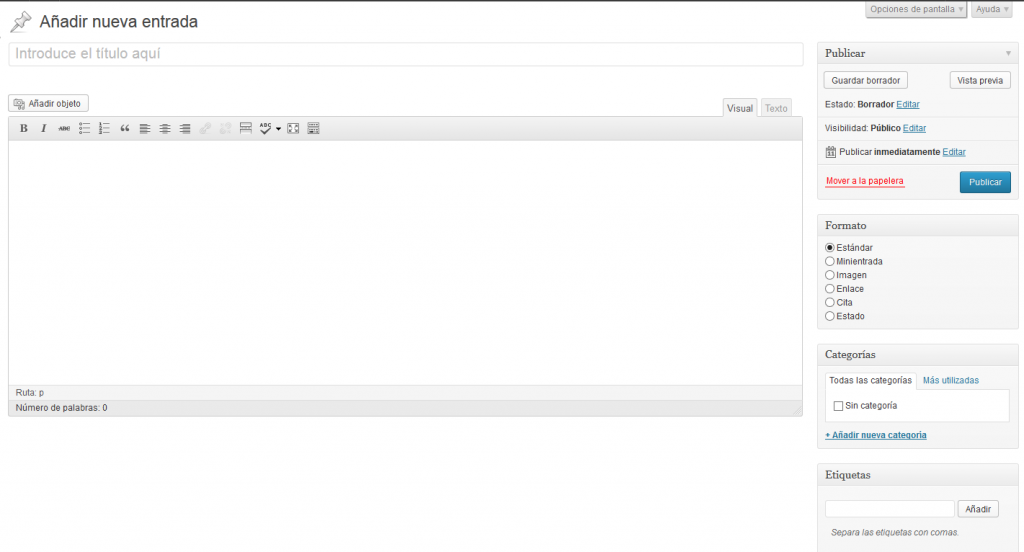
Los principales bloques que nos encontramos, al añadir una nueva entrada son:
- Título, que es parte más importante de la entrada, porque muchos lectores lo leerán en función de si les interesa el título o no, y no sólo los lectores, los buscadores dan mucha importancia al título. Este debe ser por tanto claro, directo y atractivo.
- Cuerpodelaentrada, es el contenido en sí, aquí podremos poner imágenes, enlaces, videos, etc., y es importante también que se haga una correcta construcción, para que se pueda leer fácilmente e incluyamos términos que den pistas a los buscadores sobre el tema que estamos tratando y así nos encuentren nuestros posibles lectores.
- Publicar, cuando hayamos acabado la entrada podemos publicarla inmediatamente, para que se vea en el blog, o si deseamos podemos dejarla programada, editando la fecha de publicación para poner la fecha que nos parezca mejor y la misma se publicará en esa fecha.
- Formato, sirve para personalizar la presentación de una entrada, siempre y cuando la plantilla lo soporte. En la guía de codex.wordpress.org, se explican los formatos de entrada.
- Categorías, asocia las categorías correspondientes a la entrada. En el caso de los perfiles de usuario de administrador y editores, podrán añadir en este mismo bloque nuevas categorías.
- Etiquetas, asocia las etiquetas a la entrada, puedes usar etiquetas existentes o crear nuevas, teniendo un perfil en el que puedas escribir nuevas entradas.
Subir una imagen
Para insertar una imagen a la entrada se hace a través del botón que está entre el título y el cuerpo de la entrada que pone ‘Añadirobjeto‘. Al presionar el mismo, nos sale una ventana modal en la que aparece en medio un botón grande ‘Seleccionaarchivos‘. Cuando hayamos subido el fichero o ficheros que deseamos, nos aparece una ventana como:
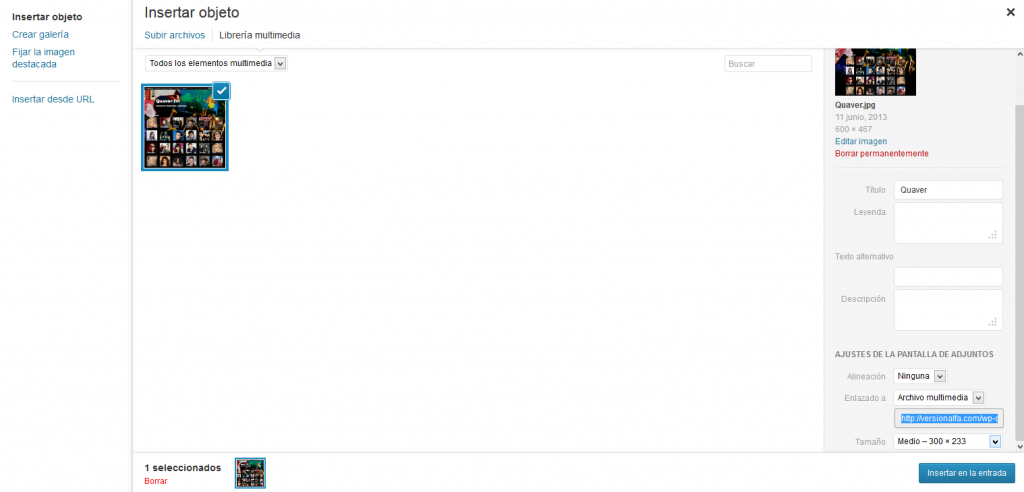
Seleccionando la imagen o imágenes que deseamos insertar, podemos en el menú lateral derecho, incluir la información de la imagen, cuanto más completa esté, mucho mejor funcionará porque ayudará a posicionar en los buscadores de imágenes, antes de insertar puedes seleccionar el tamaño de la imagen y cuando lo tengas todo listo, aprietas el botón de ‘Insertarenlaentrada‘.
Poner un enlace
Para poner o quitar un enlace, se usan los botones que se sitúan encima del cuerpo de la entrada, que son:
Para poner un enlace a una dirección web, debemos previamente seleccionar el texto donde deseamos poner el enlace y pulsamos sobre la cadena junta, el primer botón, y nos saldrá una ventana modal en la que nos pide la URL de destino y también si queremos podemos poner como información adicional el título. Una vez completamos el recuadro, pulsamos sobre ‘Añadirenlace‘.
Opciones básicas de formato
En la parte superior del cuerpo de la entrada, tienes la barra con las opciones básicas de texto.
Empezando de izquierda a derecha son: negrita, cursiva, tachado, lista sin ordenar, lista ordenada, cita, alinear el texto a la izquierda, centrar, derecha, poner y quitar enlaces, insertar etiqueta More (acorta la entrada y aparece el enlace Leer Más), corrector ortográfico, modo pantalla completa y por último mostrar las opciones avanzadas.
Poner un vídeo
Si deseamos insertar un vídeo en la entrada, podemos hacerlo de forma muy cómoda, simplemente añadiendo la URL del vídeo. Cuando se muestra la entrada al visitante se transforma la URL en el código necesario para mostrar el vídeo, puedes sacar más información aquí. Este servicio está disponible para los siguientes portales de vídeos: Youtube, Vimeo, Wordpress.tv, Dailymotion, Blip.tv, Viddler…
Para poner un ejemplo, en el cuerpo de la noticia queremos poner un vídeo de gatitos, como este: http://www.youtube.com/watch?v=0Bmhjf0rKe8, pues bastaría con pegar el enlace como texto en el lugar de nuestra entrada que queramos que aparezca el vídeo.
 Grupo Discord
Grupo Discord Grupo Telegram
Grupo Telegram